很多朋友的电脑中存放着很多的图片,这些图片有些是工作上需要实用的,有些是生活中拍摄下来的,那么遇到图片打开方式不对这样的问题怎么解决呢?下面小编就给您带来图片打开方式恢复默认的方法。
很多朋友的电脑中存放有大量的图片,但是每次打开图片的时候发现都不是正确的(),那么有没有办法让图片打开方式恢复默认呢?下面小编就以win10为例说明说明恢复图片打开方式方法。
win10图片打开方式恢复默认的方法
1.进入系统桌面,按键盘上的“win r”组合键打开运行,在运行栏中输入“regedit”命令回车打开。

图片图-1
2.在“注册表编辑器”中依次打开按序依次打开“HKEY_LOCAL_MACHINE\SOFTWARE\Microsoft\Windows Photo Viewer\Capabilities\FileAssociations”。
ie图标删不掉,小编教你win7桌面ie删不掉如何处理
IE浏览器是历代微软系统默认的浏览器,但就用户体验反映来看,并不是很突出.所以,很多用户选择使用其他浏览器,甚至卸载了电脑中的IE浏览器.但是有时候会出现ie的现象,这该怎么办呢?下面,小编就来跟大家说说桌面的解决方法.

图片图-2
3.在FileAssociations项的右键新建“字符串值”将数值名称改为“jpg”的文件拓展名,数值数据改为“PhotoViewer.FileAssoc.Tiff”。

图片打开方式图-3
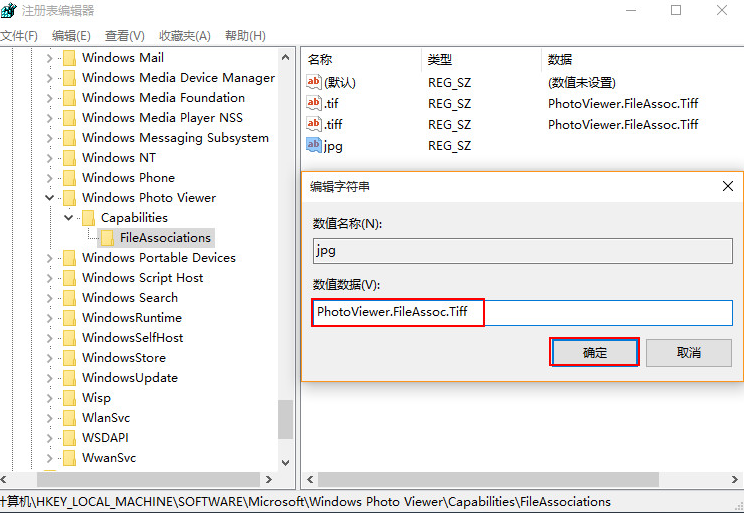
打开方式图-4
4.创建完毕后,回到桌面,鼠标右键打开jpg文件,你就能看到windows照片查看器了。
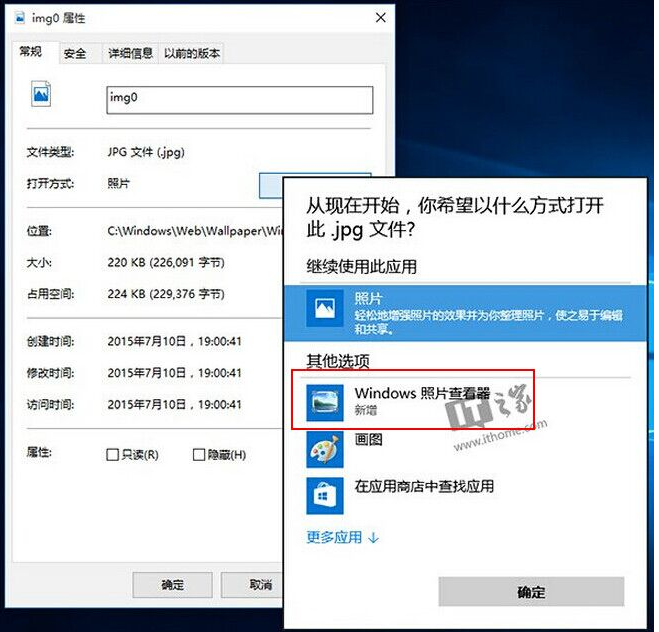
打开方式图-5
以上就是win10图片打开方式恢复默认的方法了,希望对您有帮助。
以上就是电脑技术教程《图片打开方式.小编教你win10图片打开方式恢复默认的方法》的全部内容,由下载火资源网整理发布,关注我们每日分享Win12、win11、win10、win7、Win XP等系统使用技巧!0xC004F074,小编教你激活win10系统失败提示错误代码0XC004F074怎么解决
当我们安装完win10系统的时候,是需要对win7系统进行激活的,不然试用期过后就无法正常使用了,而今天小编碰到了这样一个问题,就是在激活win10系统的时候出现错误代码,经过整理排查找出了问题的解决方法,下面,小编就来跟大家说说win10的解决方法.





